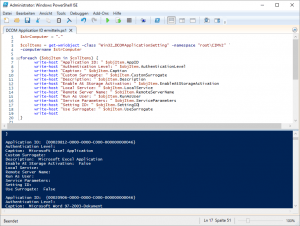Mit diesem Powershell Skript ermitteln wir die DCOM Application ID und Settings.
$strComputer = “.”
$colItems = get-wmiobject -class “Win32_DCOMApplicationSetting” -namespace “root\CIMV2” ` -computername $strComputer
foreach ($objItem in $colItems) {
write-host “Application ID: ” $objItem.AppID
write-host “Authentication Level: ” $objItem.AuthenticationLevel
write-host “Caption: ” $objItem.Caption
write-host “Custom Surrogate: ” $objItem.CustomSurrogate
write-host “Description: ” $objItem.Description
write-host “Enable At Storage Activation: ” $objItem.EnableAtStorageActivation
write-host “Local Service: ” $objItem.LocalService
write-host “Remote Server Name: ” $objItem.RemoteServerName
write-host “Run As User: ” $objItem.RunAsUser
write-host “Service Parameters: ” $objItem.ServiceParameters
write-host “Setting ID: ” $objItem.SettingID
write-host “Use Surrogate: ” $objItem.UseSurrogate write-host }